7.1 Plantillas de e-mails
En este apartado podremos introducir nuevas plantillas de e-mail, modificar las ya introducidas, adjuntar documentos y configurar nuestra cuenta de correo.
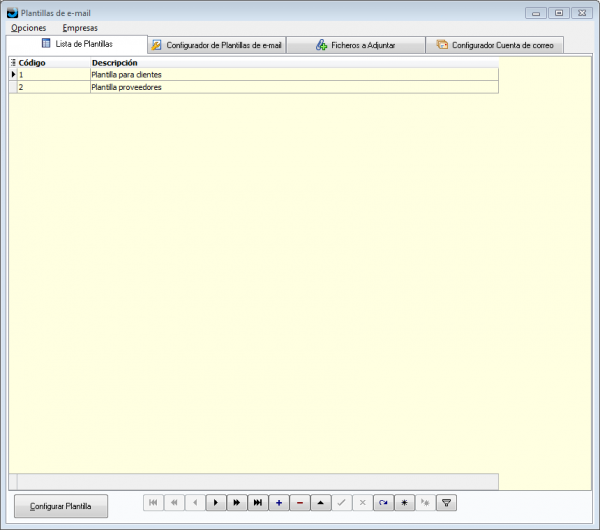
Para introducir una nueva plantilla, tenemos que pulsar el botón “+”. A continuación, aparecerá una nueva línea en la cuadrícula. Tenemos que introducir un código para esta nueva plantilla y una descripción.
Para configurar la plantilla podemos seleccionarla y pulsar el botón “Configurar plantilla” en la parte inferior de la cuadrícula o bien podemos situarnos en la pestaña “Configurador de plantillas de e-mail”.
CONFIGURADOR DE PLANTILLAS DE E-MAIL
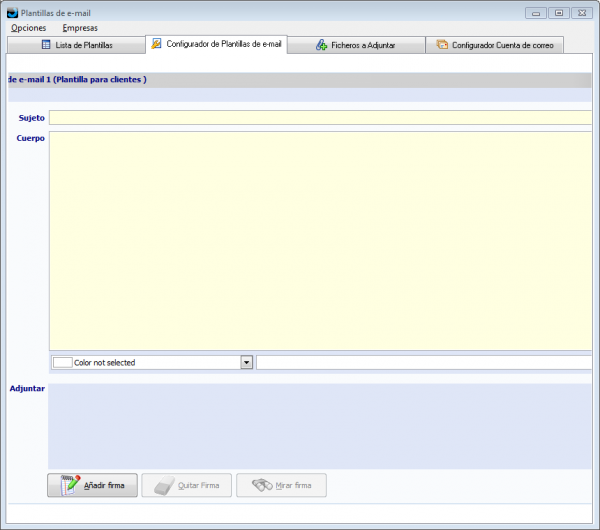
Tenemos que introducir:
- Sujeto: un sujeto/asunto para la plantilla del e-mail.
- Cuerpo: un mensaje para la plantilla del e-mail.
- Color y fuente: podemos seleccionar un color diferente para el texto. En el siguiente campo podemos escoger qué fuente queremos.
- Añadir firma: en añadir firma podemos añadir una firma para el e-mail. Podemos cargar imágenes JPG, BMP, GIF, etc.
FICHEROS A ADJUNTAR
En la siguiente pestaña “Ficheros a adjuntar” podemos adjuntar ficheros a la plantilla del e-mail.
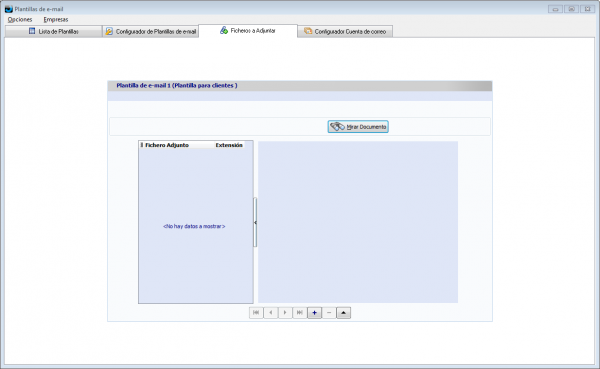
Para adjuntar ficheros tenemos que pulsar en el botón “+”. Se nos abrirá un explorador de Windows. Tenemos que escoger el fichero deseado y pulsar “Abrir”. Podemos adjuntar tantos ficheros como queramos.
CONFIGURADOR DE CUENTA DE CORREO
La siguiente pestaña “Configurador de cuenta de correo” nos permite configurar nuestra cuenta de correo.
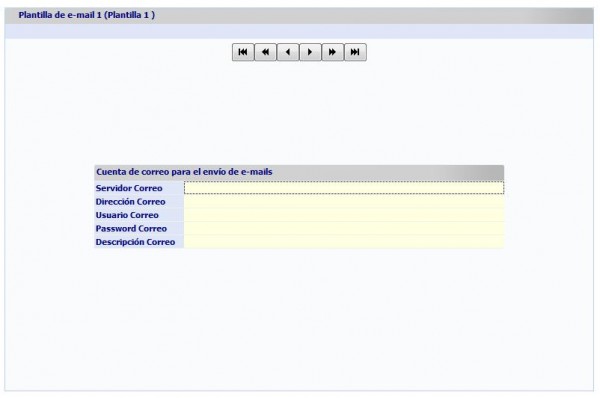
Tenemos que introducir los siguientes datos:
- Servidor correo
- Dirección correo
- Usuario correo
- Contraseña correo
- Descripción correo